Szybkie linki
Dla każdego, kto nurkuje na ścieżce końcowej Exile 2, niezbędne jest ustawianie dostosowanego filtra łupów. Filtry łupów nie tylko ograniczają bałagan na ekranie, aby mapowanie było przyjemniejsze, ale także zwiększają twoje wrażenia z gry, podkreślając tylko przedmioty, które naprawdę mają znaczenie, oszczędzając cię przed mentalnymi gimnastyką sortowania przez niechciane łupy.
FiltrBlade, znany ze swojej użyteczności w Path of Exile 1, teraz obsługuje Path of Exile 2 z najnowszą aktualizacją. Oto szczegółowy przewodnik, jak skutecznie go wykorzystać.
Jak skonfigurować filtrowe filtrowe filtry łupów na ścieżce wygnania 2
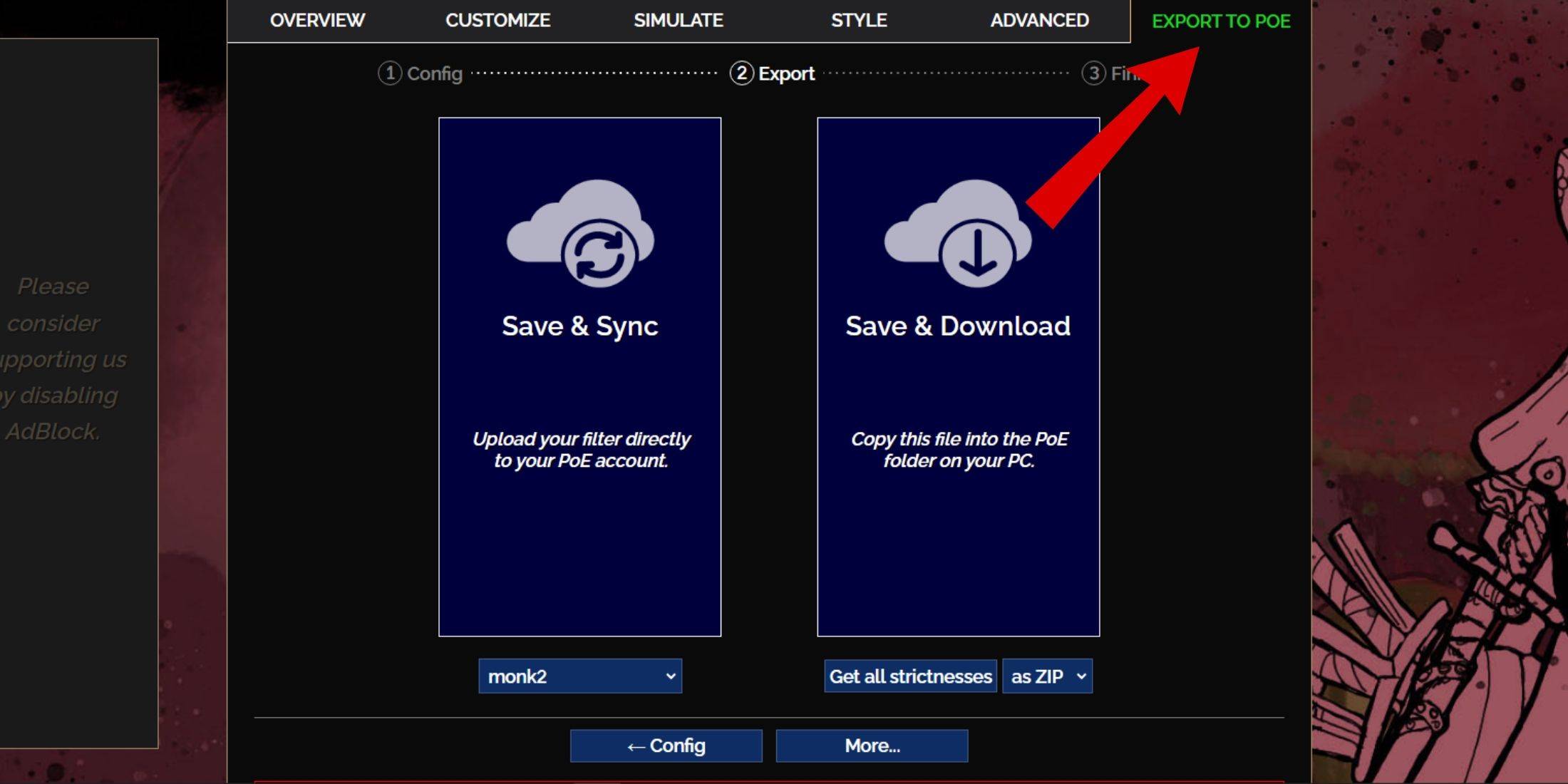
- Odwiedź stronę internetową Filterblade: Udaj się na stronę Filterblade, aby rozpocząć proces konfiguracji.
- Wybierz POE 2: Upewnij się, że wybierzesz ścieżkę wygnania 2 po wyświetleniu monitu.
- Wybierz domyślny filtr: Filtr Neversink zostanie wybrany domyślnie.
- Dostosuj poziom surowości: Użyj suwaka, aby wybrać odpowiedni poziom surowości dla filtra (więcej szczegółów na ten temat poniżej).
- Wyeksportuj filtr:
- Przejdź do zakładki „Eksport do PoE” w prawym górnym rogu.
- Nazwij swój filtr.
- Wybierz pomiędzy „synchronizacją” lub „pobierz”:
- Sync: Ta opcja automatycznie przesyła filtr łupów Filtrblade na konto PoE 2, zapewniając, że wszelkie aktualizacje są bezpośrednio przeniesione do gry.
- Pobierz: Pozwala to zapisać plik na komputerze, co jest idealne do porównywania różnych poziomów surowości lub rozpoczęcia nowej kampanii bez wielokrotnej synchronizacji.
- Zintegruj z Poe 2:
- Uruchom ścieżkę Exile 2 i przejdź do opcji> Gra.
- Jeśli zsynchronizujesz, wybierz filtr Filterblade z rozwijania filtra elementu.
- Jeśli pobrałeś, skieruj grę do pliku filtra za pomocą ikony folderu obok rozwijania.
Dzięki tym krokom filtr łupów filtracyjnych powinien być w pełni działający na ścieżce wygnania 2.
Którą surowość filtra łupów należy wybrać?
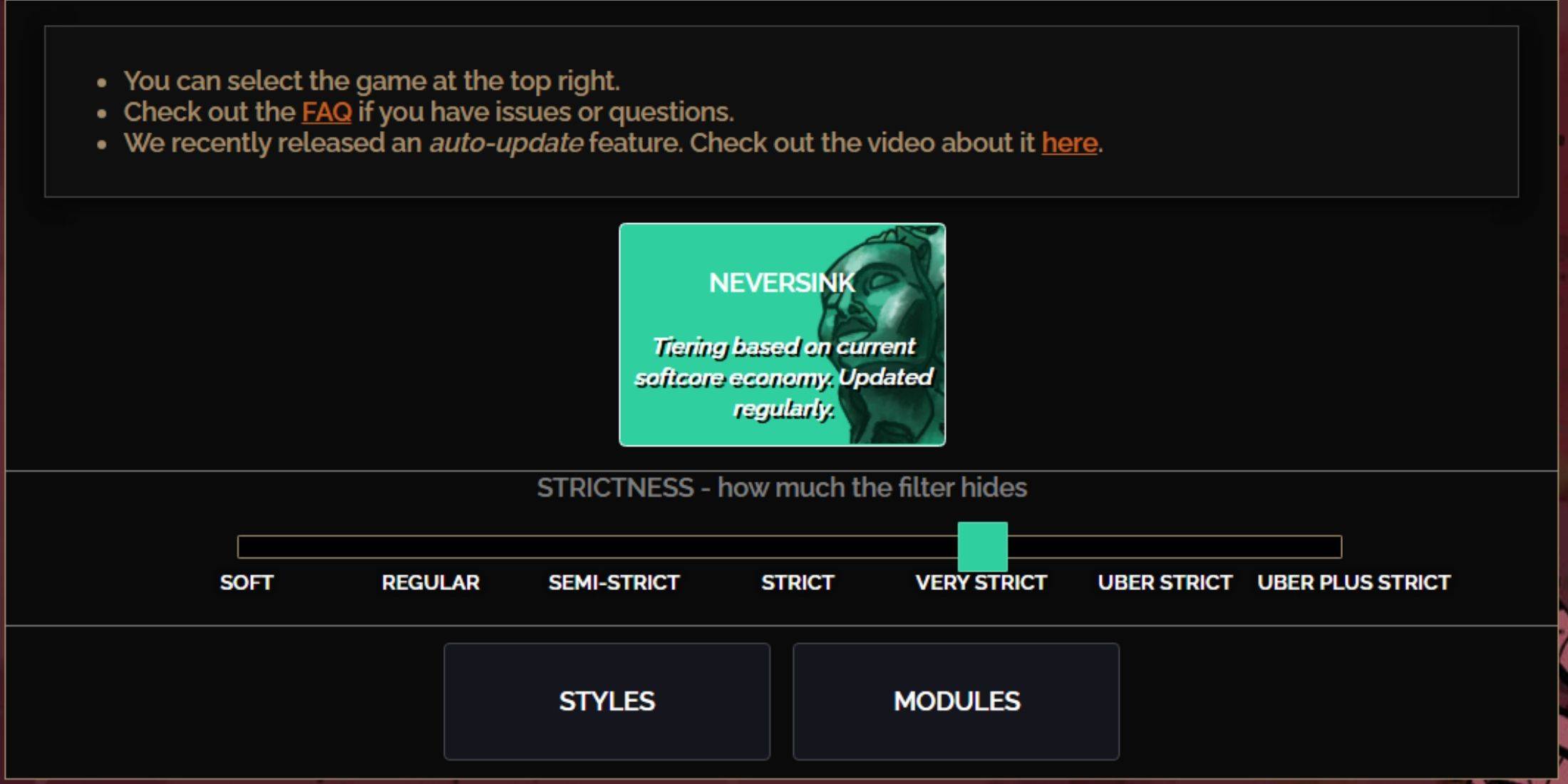
Neversink Filterblade Preset oferuje siedem poziomów surowości, każdy dostosowany do różnych etapów gry:
| Ścisłość | Efekt | Najlepsze dla |
|---|---|---|
| Miękki | Podkreśla cenne przedmioty, nie ukrywając niczego. | Akt 1-2 |
| Regularny | Ukrywa tylko przedmioty bez wartości rzemieślniczej lub sprzedaży. | Akt 3 |
| Semi-Strict | Ukrywa elementy o niskim potencjale. | Akt 4-6 |
| Ścisły | Ukrywa większość przedmiotów bez wysokiego obrotu. | Wczesne mapowanie (Waystone Tier 1-6) |
| Bardzo surowe | Ukrywa rzadkie rzadki i podstawy rzemieślnicze; Wyklucza poziom Waystone 1-6. | Mapowanie w połowie do późnego (Waystone Tier 7+) |
| Uber Strict | Ukrywa nie-równoznaczne rzadki i bazy rzemieślnicze; Koncentruje się na pełnej walucie. | Późne mapowanie (Waystone Tier 14+) |
| Uber Plus ścisły | Ukrywa prawie wszystko oprócz cennych walut i przedmiotów o wysokiej wartości. | Ultra Endgame Mapping (Waystone Tier 15-18) |
W przypadku graczy wyruszających w drugą lub trzecią kampanię zaleca się, począwszy od poziomu półstrykcyjnego. Miękkie i regularne poziomy są idealne na początek świeżej ligi, w których liczy się każdy przedmiot, podobny do samodzielnego samodzielnego (SSF).
Aby szybko wyświetlić elementy ukryte przez filtr, naciśnij klawisz podświetlania (Alt na PC). FiltrBlade sprytnie dostosowuje rozmiar ukrytych nazw elementów podczas korzystania z tej funkcji, co czyni je praktycznie niewidocznymi na mapie, zwiększając koncentrację podczas przetworników.
Jak dostosowywać filtr łupów filtrów w Poe 2
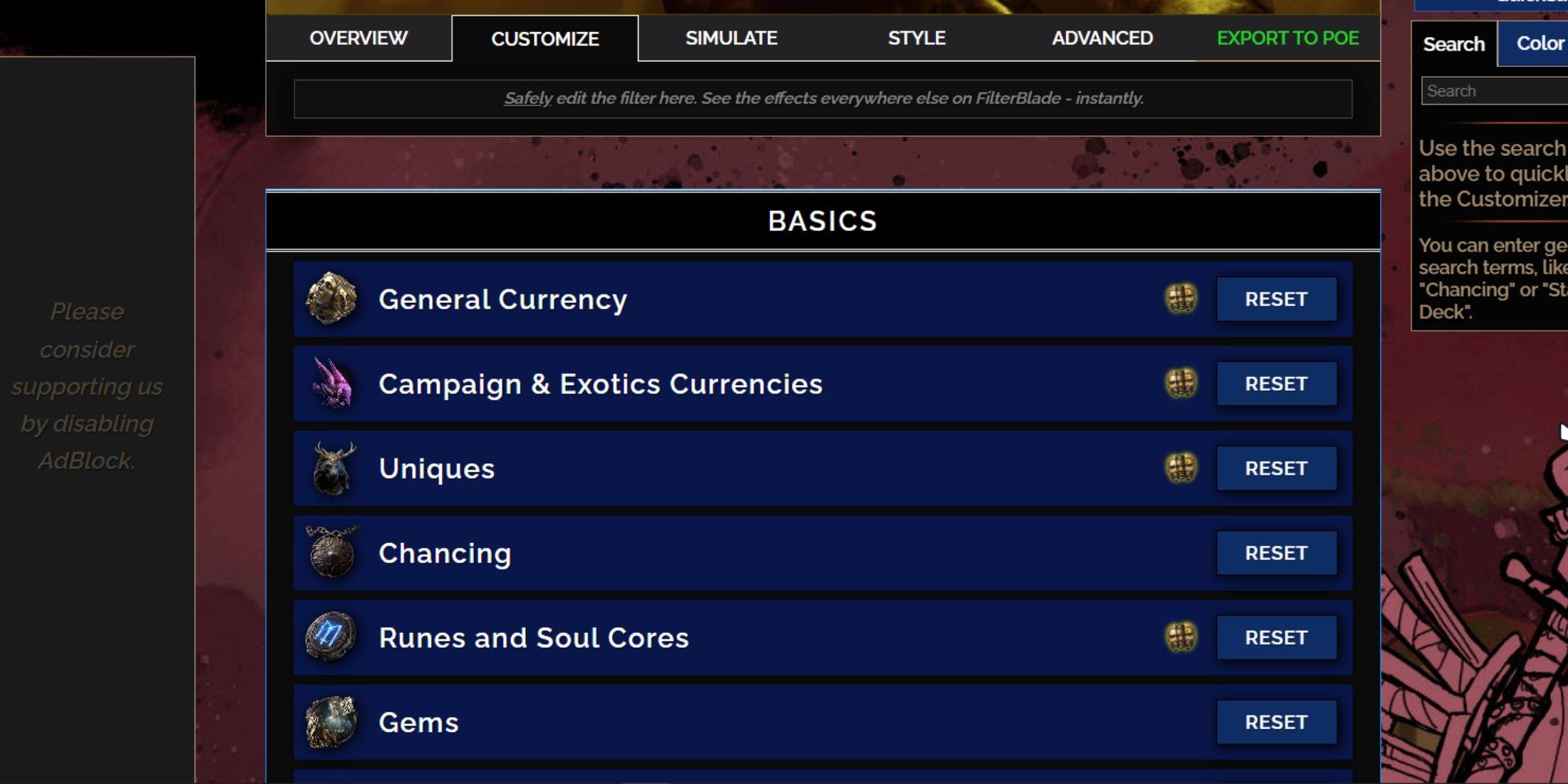
FiltrBlade wyróżnia się ze względu na przyjazne opcje dostosowywania użytkownika, umożliwiając dostosowanie wstępnie ustawionych filtrów bez nurkowania w złożonym kodzie.
Jak używać karty Dostosuj w Filterblade
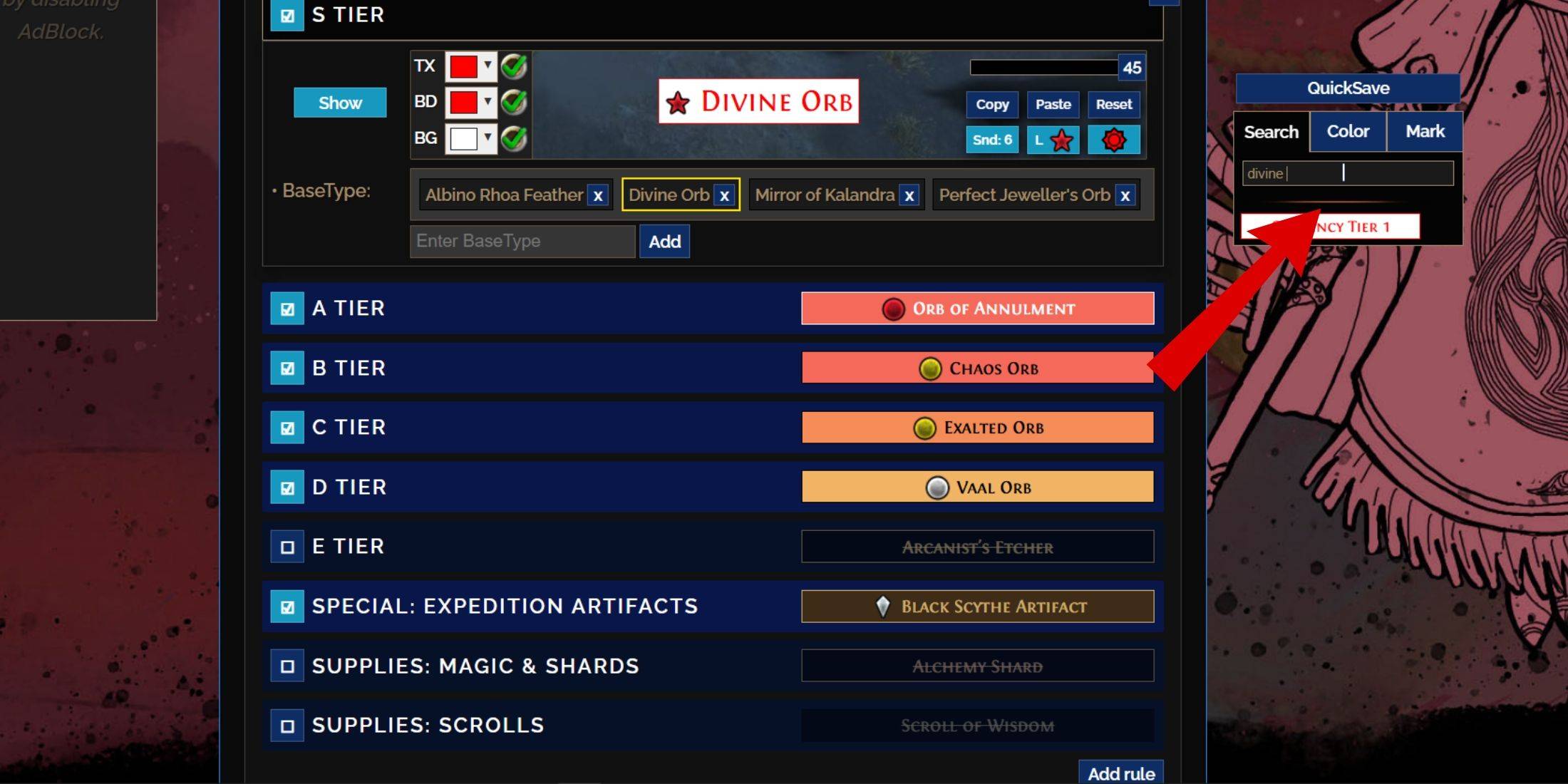
Aby uzyskać szczegółowe dostosowywanie, przejdź do zakładki „Dostosuj” obok przeglądu. Tutaj znajdziesz kompleksową listę wszystkich możliwych spadków w PoE 2, zorganizowana w sekcje i podsekcje w celu ułatwienia użytkowania.
Na przykład, jeśli chcesz zmodyfikować wygląd Boska kula, gdy upadnie, po prostu wprowadź „Boską Kulę” do paska wyszukiwania. Karta Ogólna Waluta Ogólna zostanie otwarta, wyświetlając wszystkie konfigurowalne aspekty Boskiej Kuli, wraz z podglądami wizualnymi.
Boska kula, gdy upadnie, po prostu wprowadź „Boską Kulę” do paska wyszukiwania. Karta Ogólna Waluta Ogólna zostanie otwarta, wyświetlając wszystkie konfigurowalne aspekty Boskiej Kuli, wraz z podglądami wizualnymi.
Aby wyświetlić podgląd dźwięku upuszczania elementu, kliknij ikonę prezentacji w grze.
Jak zmienić kolory i dźwięki w Filterblade
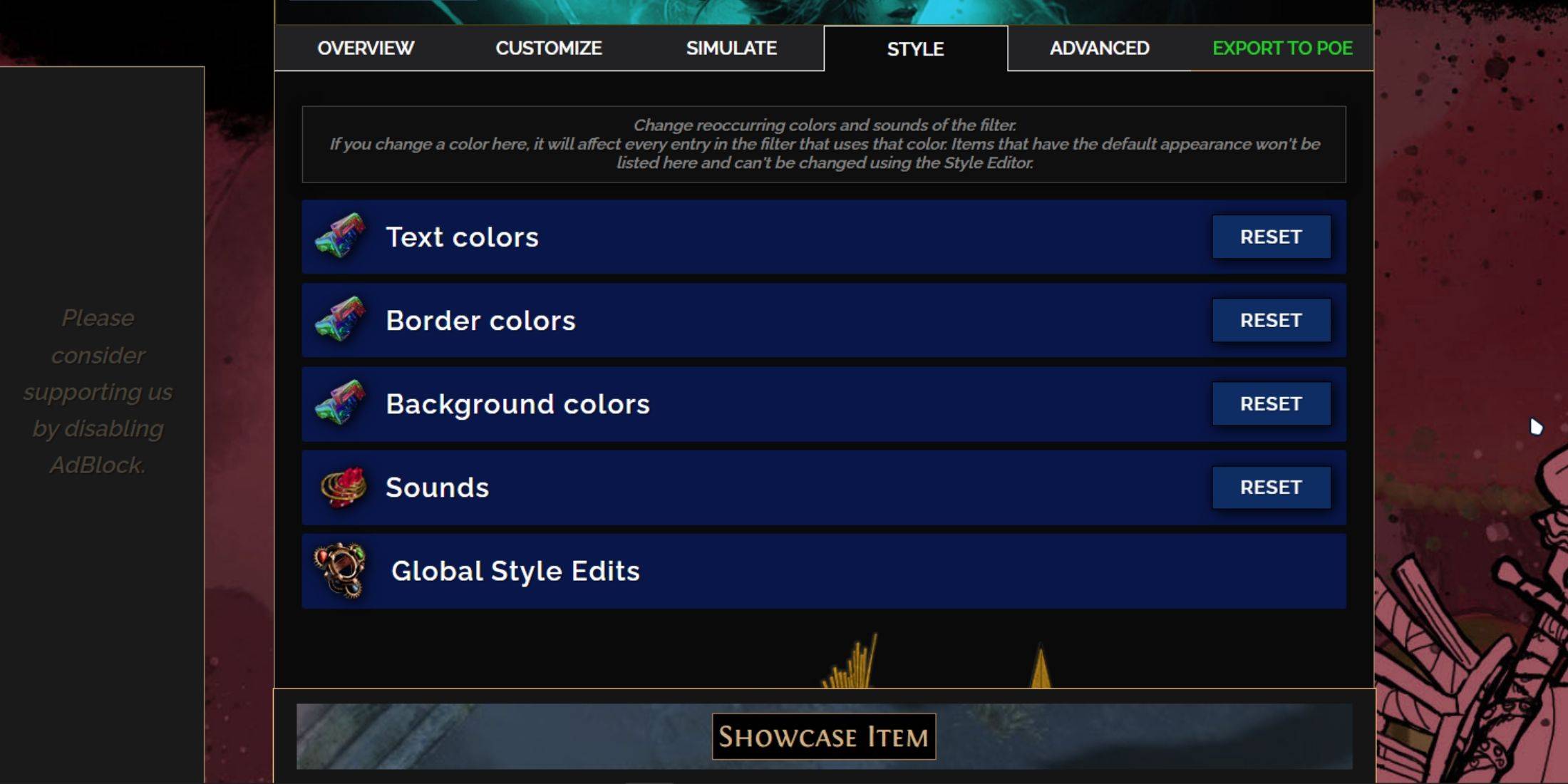
W przypadku modyfikacji pozycji indywidualnych lub małej grupy użyj karty „Dostosuj”. W przypadku szerszych zmian w całej filtrze przejdź do zakładki „Style”, gdzie można zmienić sygnał tekstu, obramowania, tła i dźwięku porzuconych elementów.
Zmiany kolorów są proste, z wizualnym przedstawieniem, w jaki sposób pojawią się w grze. W przypadku określonych modyfikacji pozycji powróć do zakładki „Dostosuj”.
Efekty dźwiękowe można zmienić za pomocą menu rozwijanego. Możesz przesłać swoje niestandardowe dźwięki w formacie .mp3 lub wybierać spośród ogromnej biblioteki dźwięków dodanych społeczności. Eksperymenty są zachęcane i zawsze możesz przywrócić zmiany, wybierając „Resetuj”.
Dla początkujących w dostosowywaniu filtru łupów eksploracja modułów publicznych może być świetnym punktem wyjścia. Te ustawienia o społeczności oferują różne poprawki wizualne i słuchowe w celu ulepszenia rozgrywki.








![Taffy Tales [v1.07.3a]](https://imgs.xfsxw.com/uploads/32/1719554710667e529623764.jpg)











